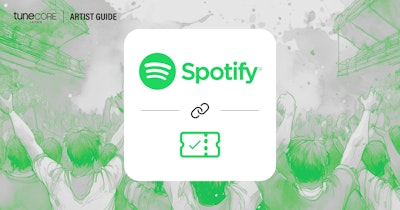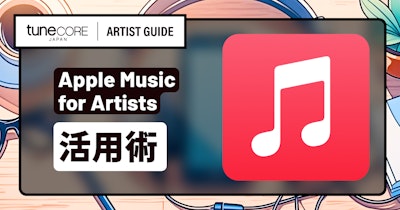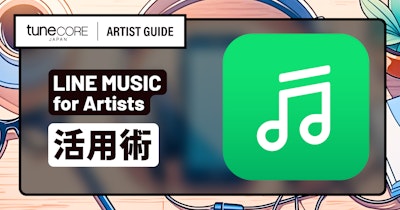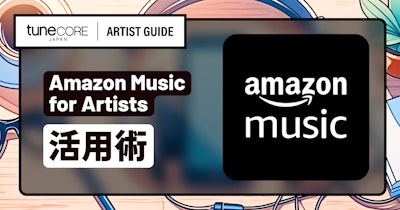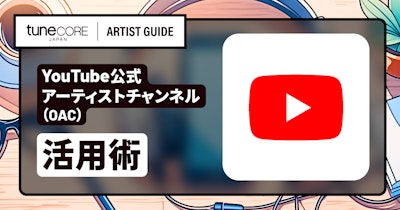この記事を読むと...
- 「Spotify for Artistsとは何?」がわかる!
- Spotify for Artistsの登録方法がわかる!
- Spotify for Artistsの機能とそれらの活用方法がわかる!
※目玉はアクティブオーディエンスの確認と公式プレイリストへのピッチ!
- Spotifyにて自分の楽曲が正しく紐づいていない時の対処方法がわかる!
- Spotify特有の仕様について知れる!(他では見れないです...!)
Spotify for Artists とは?
Spotify for Artistsとは、アーティスト向けにSpotifyが無料で提供しているアーティスト管理ツールであるのと同時に、楽曲やリスナーについての分析を行うためのデータも取得できます。
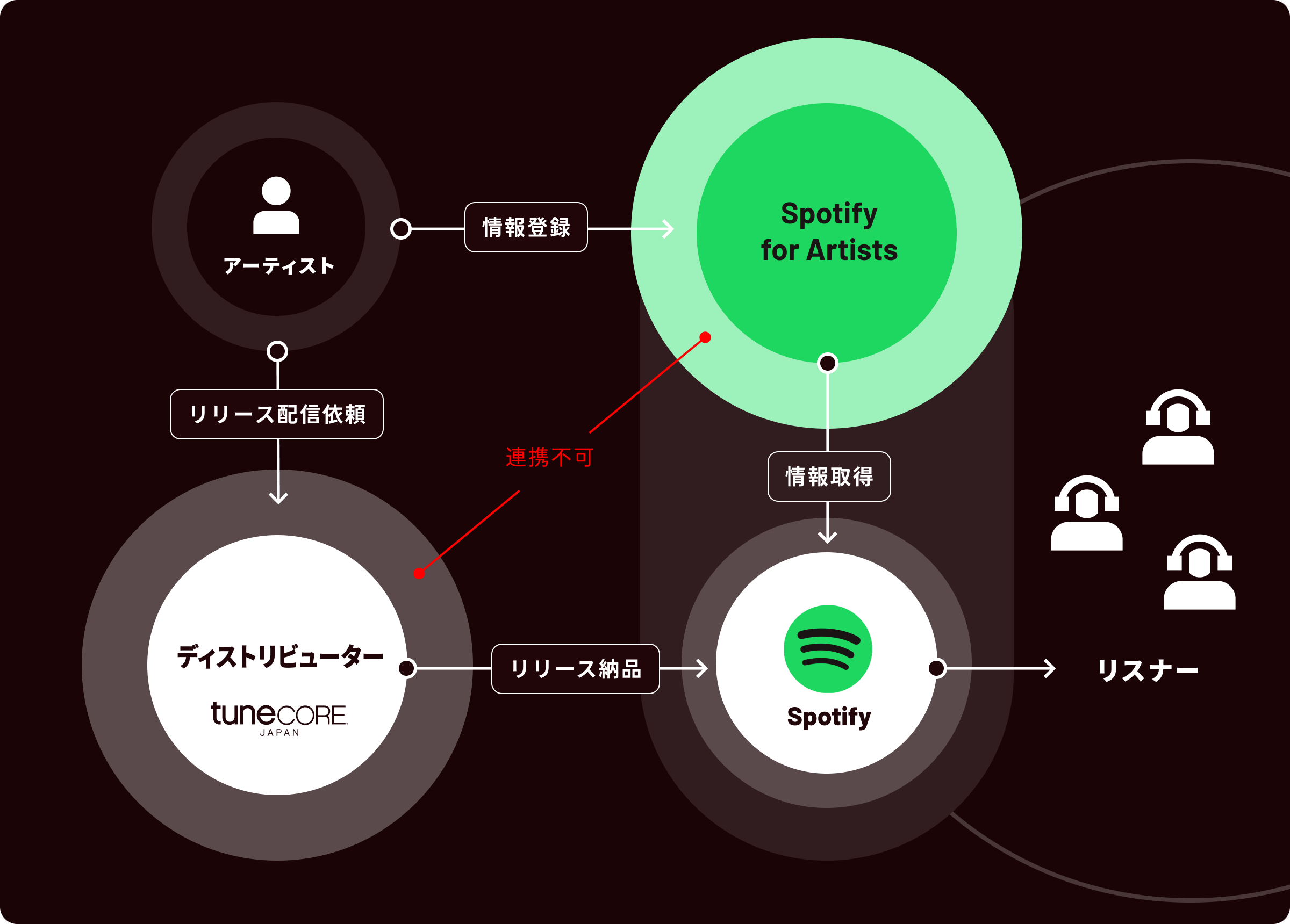
図で表すと関係性は上記の通りで、ディストリビューターとは直接繋がっていません。
ディストリビューターには"配信ストアへのリリース納品"という役割がありますが、"アーティスト自体の詳細な情報を配信ストアへ反映させる"という機能は持ち合わせていません。
言い換えると、Spotify for Artistsを登録しないとできないことが沢山あるのです。
「Spotifyに配信して終わり!」ではなく、Spotify for Artistsに登録することによって様々なメリットがあるので、まだ登録していないアーティストの方は、この機会に利用開始されることをぜひぜひおすすめします。
Spotify for Artists を活用すると...
- Spotifyの公式プレイリストにピッチできる🔥
- Spotify のアーティスト画像が設定できる🔥
- SNSリンクや紹介文なども追加してあなたのことをもっと知ってもらう
- 楽曲ごとの再生数・リスナー数・楽曲がリストインしたプレイリストがわかる
- リスナーの所在地、性別、年齢層からライブ等でデータを活用できる
- 複数人でアーティストページを管理できる
▼TuneCore Japanでリリース配信する
Spotify for Artistsの登録方法
💡Spotify for Aritstsに申請を行う場合、申請前に該当アーティストのリリースが正しいアーティストページに紐づいていることをご確認ください。
正しく紐づいていない場合はこちらをご確認ください。
Spotify for Artistsの機能紹介
Spotify for Artistsにも、他のfor Artistsと同様に様々な機能がありますが、特に注目すべき機能を5つ紹介していきます。
音楽 -> 今後のリリース
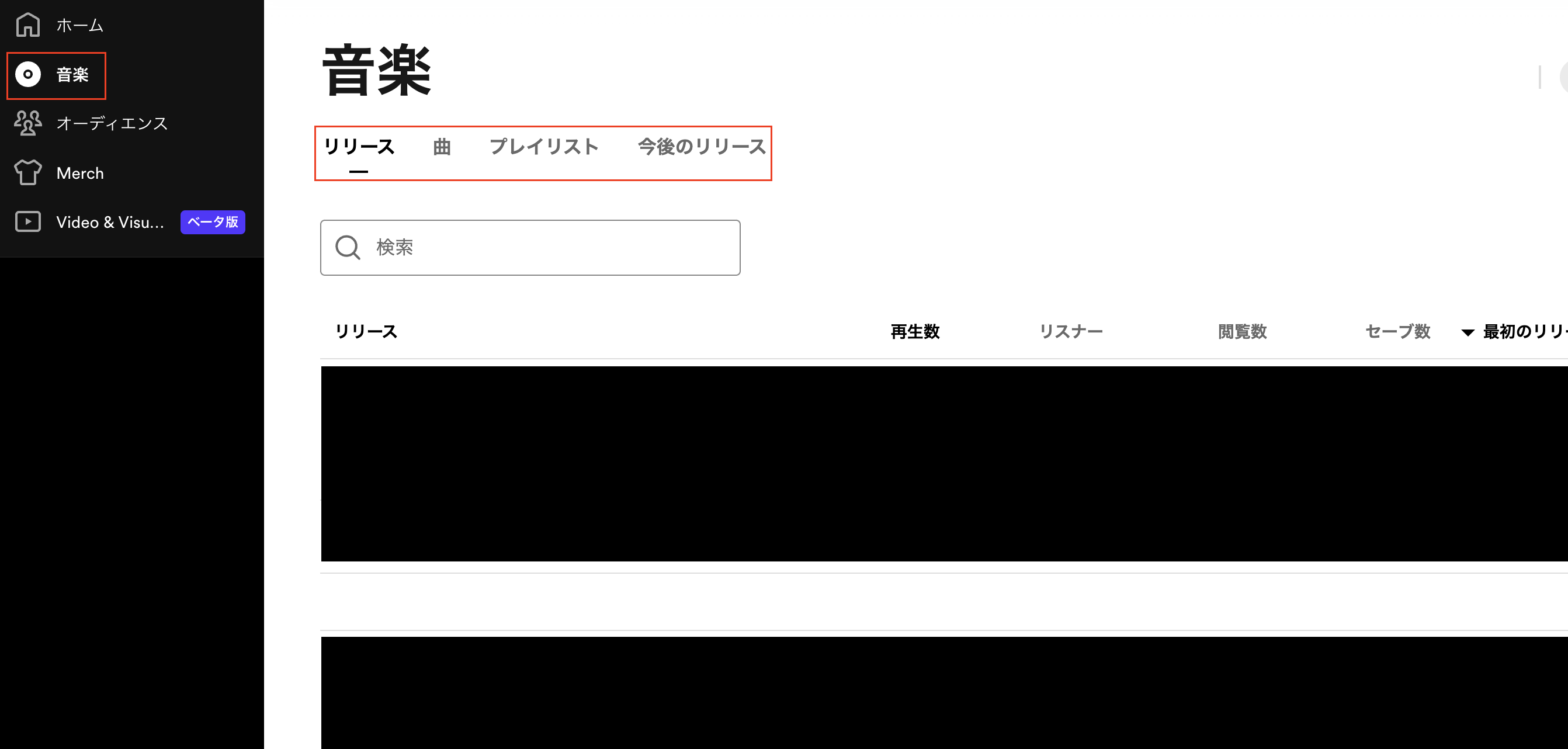
「音楽」タブでは基本的に、リリースの再生数や保存数・リストインしたプレイリスト等の情報を確認することができますが、使わなければ勿体無い機能が一つあります…
それはズバリ「今後のリリース」です。
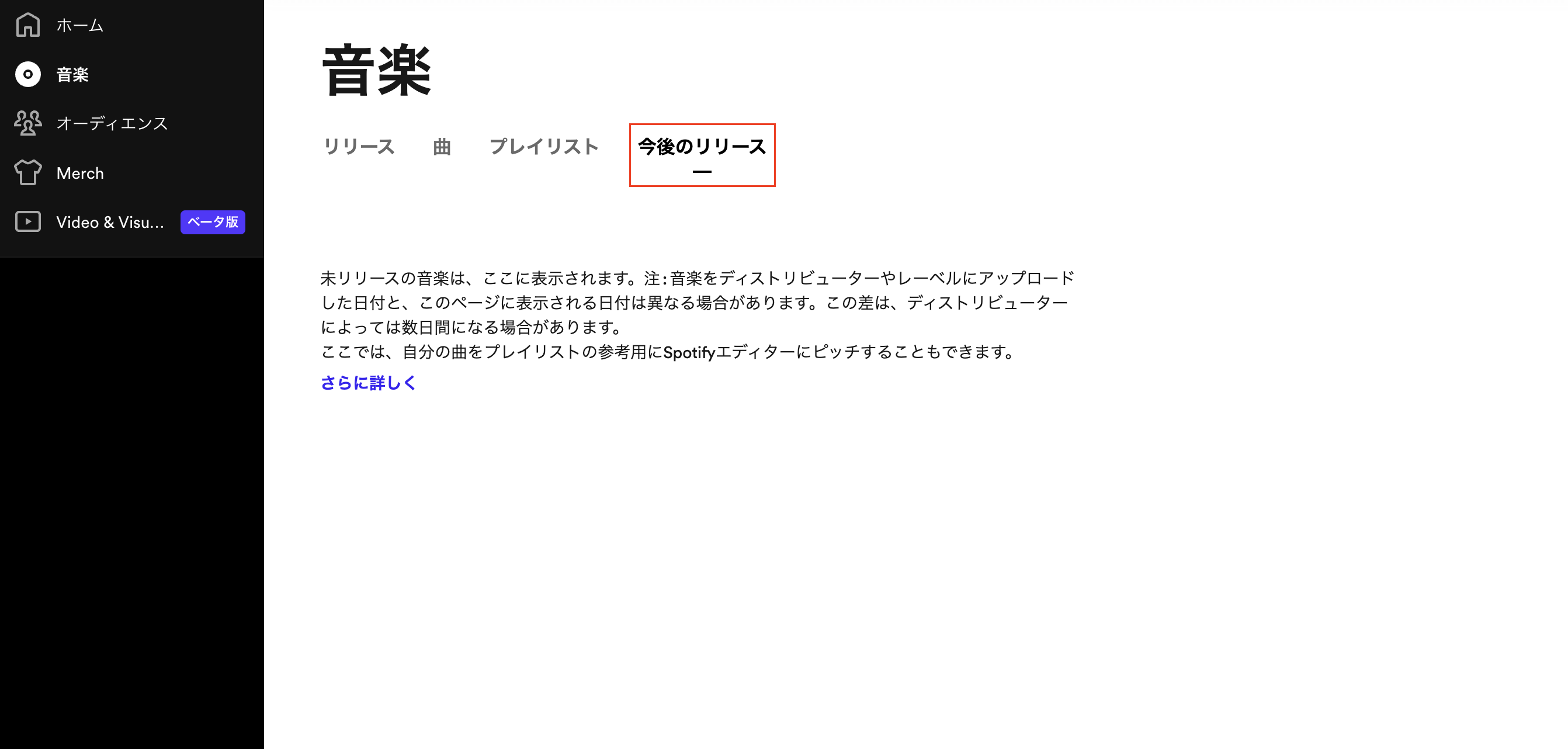
これは何かというと…
Spotifyのプレイリスト編集者に対し、「Spotifyの公式プレイリストに入れてください!」とピッチできる機能となっています。
Spotifyの公式プレリストに入ると、新しいリスナーにリーチするチャンスが爆増しますし、SNSでファンと喜びを共有し合うことができるので…
正直、やらない手はありません。
例として、”ストリートスナップを撮られてファッション雑誌の載る”的なことです。
要するにインプレッション(露出)が爆増します。
インプレッションが爆増すると、バズに繋がったり、ラジオに取り上げられたり、インフルエンサーが楽曲を利用して動画を投稿したり…
そんな機会に漕ぎ着けられる可能性がぐんぐん上昇します。
しかし!ピッチするには、「完成したら早くリリースしたい!」という気持ちを抑える必要があります。
なぜなら…
Spotifyに楽曲のデータが届いてからピッチできる状態になるまで数日かかるからです。
なので、ピッチする際には余裕を持って2週間後にリリースするぐらいで丁度よさそうです。
※筆者が実際に確認すると、リリース審査が承認されてから3日〜5日ほどでSpotify for Artistsにて確認できました。
「今後のリリース」にリリースが表示されれば、ピッチすることができるので、下記のアーティストガイドを参考にしながら、ぜひPR文を考えてみてください。
▼楽曲PR分の書き方
オーディエンス -> セグメント
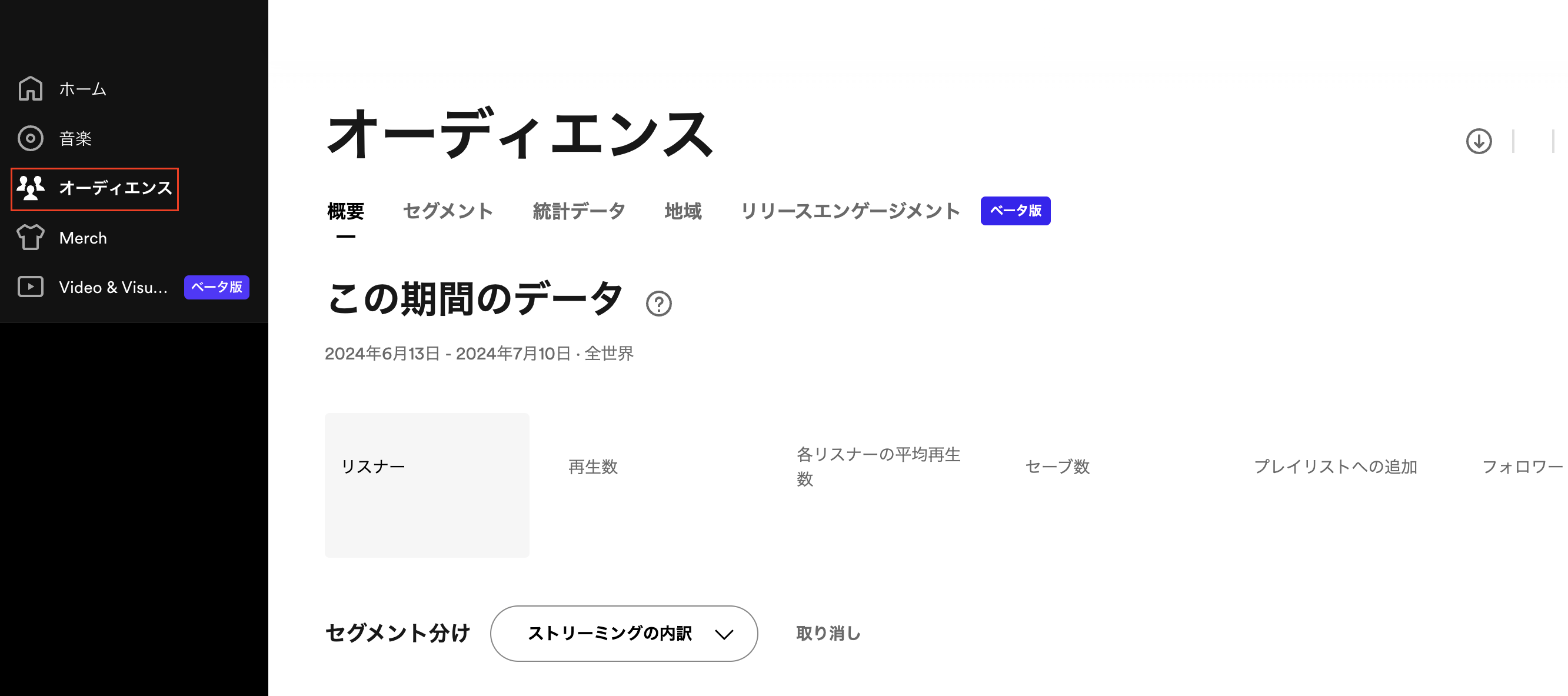
「オーディエンス」タブでは…
「アクティブなリスナーの割合はどれぐらい?」「リスナーの性別・年齢は?」「リスナーの地域は?」
などのオーディエンス(リスナー)の詳細データを参照することができます。
ここで大切になってくるのが「アクティブオーディエンス」です。
「アクティブオーディエンス」は「セグメント」より確認することができます。
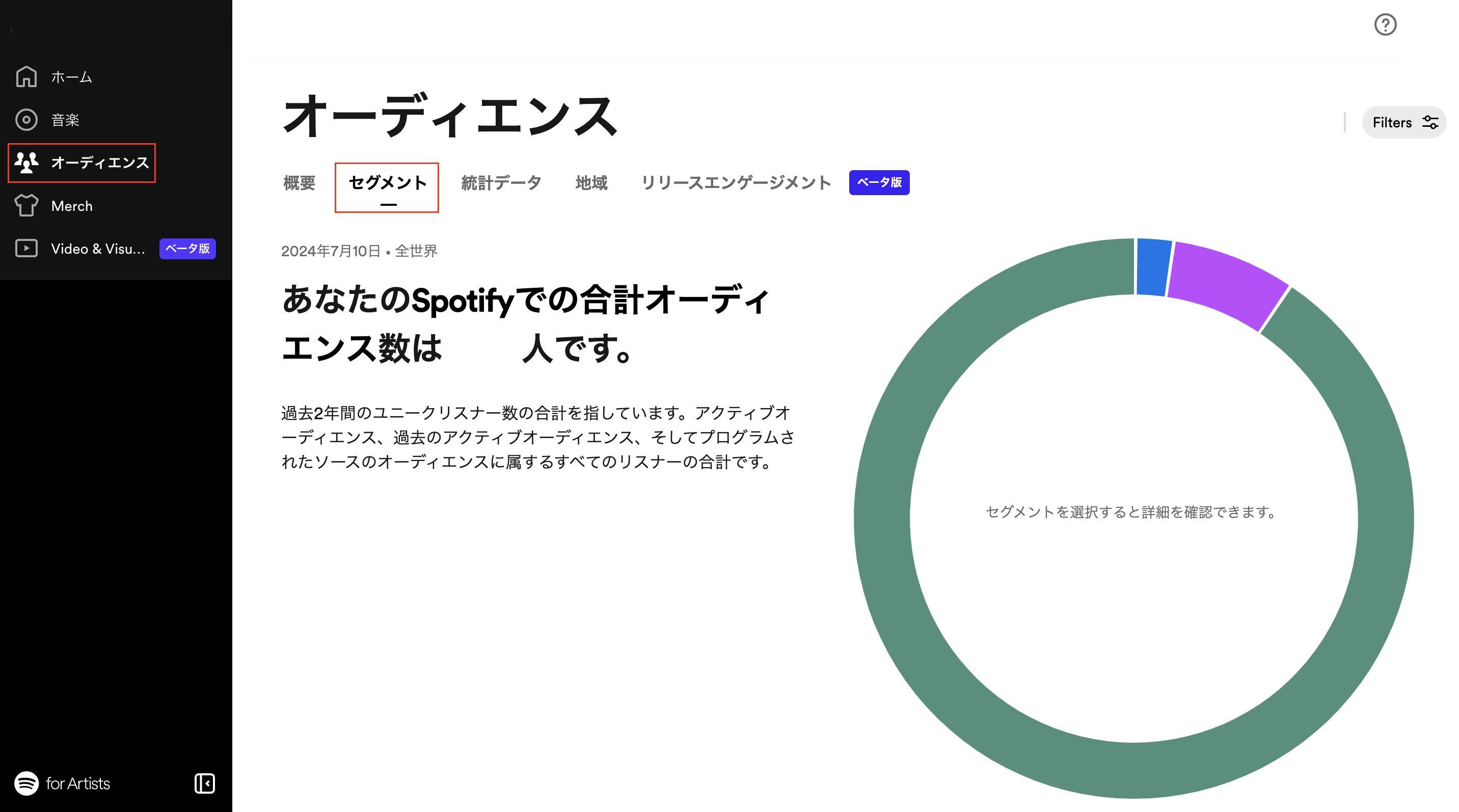
Spotifyの指標としてよく目につくのが、「今月のリスナー」の数になりますが、これは”分析”という観点でトラッキングしても、あまり実用的なデータとはなり得ない場合が多いです。
それはなぜか?
理由は単純で…
1ヶ月のうちに1人が1回聴いても100回聴いても「今月のリスナー」の数は1だからです。
ただし、1人が100回聞いた場合「今月のリスナー数」は変わらず1ですが…
「アクティブオーディエンス」についても1獲得できることになります。
≒ 自分の曲をリピートして聞いてくれてるリスナーを1人獲得できたということがわかります。
つまり、何かしらのプレイリストに入ると「今月のリスナー」の数は増加傾向になりますが、それは「ファンが増えている」とはイコールにならないのです。
「アクティブオーディエンス」を増やしていくことが、持続可能なアーティスト活動を行っていくための”鍵”となることは間違いないので、ただリリースを続けるだけでなく、「ファン」を増やして繋げ止めておくために、SNS上での繋がり構築や、魅力的なライブパフォーマンスを創り出すことにもどんどんフォーカスしていきましょう。
Merch
Spotifyの特徴として自身の商品をShopify(ショッピファイ)を通じて販売することができます。
※SpotifyとShopify…かなりややこしいのでShopify(ショッピファイ)としています。
最低月額5$から始められるので、ステッカーやTシャツなどからトライしてみるのもいいかも…?
詳しくは、こちらのページをチェックしてみてみてください。
▼Spotifyでグッズ販売を開始するには
Video & Visuals
Spotifyで楽曲を聴いている時に、画面を見てみるとたまに出てくる映像コンテンツ…
それ(Canvas)を設定できるのが、Video & Visualsの機能となります。
歌詞を設定すると、リスナーの途中離脱が減るのと同様に、Video & Visualsにて設定できる「Canvas」についても、リスナーを繋ぎ止める材料として非常に適しています。
ファイルの条件は下記の通りです。
- アスペクト比9:16
- 縦720px異常
- MP4またはJPEGファイル
- 長さ3〜8秒(MP4)のみ
Canvasのコンテンツポリシーも用意されているので、アセットを準備する前に一度確認することをお勧めします。
▼Canvasのコンテンツポリシー
アーティストプロフィールの設定
💡TuneCore Japanにアップロードしたアーティスト画像は、Spotifyのみならず全ての配信ストアと連動していないため、Spotify for Artistsにてアーティスト画像を反映させる必要があります。
Spotifyにはアーティスト画像だけでなくヘッダー画像がありますが、それらは画面左上「プロフィールを表示」より変更することが可能です。
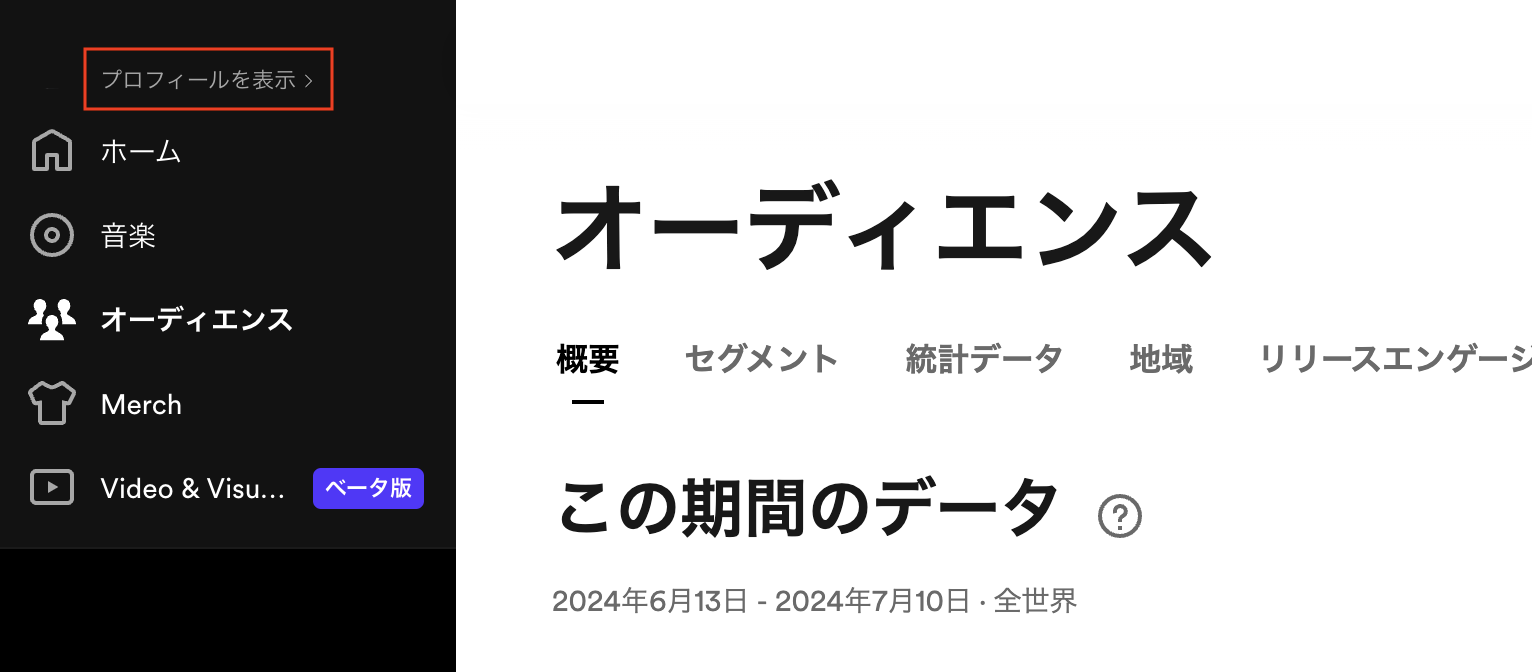
変更方法は至って単純で、画面上部にはヘッダーをアップデートできるボタンと、左下にはアーティスト画像(アバター画像と記載があります)をアップデートできるボタンがありますので、そちらよりSpotifyの提示した条件に則した画像をアップロードします。
▼アーティスト画像のガイドライン
その他、「プロフィールを表示」では、Biographyを記載したり、SNSのリンクをSpotifyのアーティストページに載せたりできるので、Spotify for Artistsの承認がおりたら、即座に整えていきましょう!
▼Spotify for Artists プロフィールを実際に変えてみよう
カウントダウンページ
2024年7月24日より、Spotifyで配信している条件を満たした全てのアーティストが利用できる新機能が追加されました。
条件: 過去28日間に5,000人以上のアクティブリスナーがいるアーティスト(月間リスナーではない)
Spotifyの説明によると...
"カウントダウンページを活用すれば、ファンはあなたのアーティストページや再生中ビュー、そしてホームから音楽をPre-Saveできるほか、Clipsを視聴したり、マストバイのグッズを購入したりできます。新曲をリリースすると、楽曲をPre-Saveしたリスナー全員にプッシュ通知が届き、楽曲がそのリスナーのマイライブラリに自動的に追加されます。"
と、記載があります。
要するに、事前にリリースについての魅力(Clips等)を伝えながら、Pre-Saveを促すことができるということですね。
※SpotifyによるとアルバムをPre-Saveしたユーザーのほぼ70%が、初週にアルバムを再生しているとのことです。
カウントダウンページの詳細や、アクティブリスナー数の確認方法等の詳細については、公式ページをぜひチェックしてみてください。
▼リリースが近づく今、カウントダウンページで盛り上げよう
▼カウントダウンページの利用を開始する方法
アーティストとリリースが正しく紐づいていない場合は?
類似しているアーティストが存在する場合、リリースが混在してしまう場合がありますが、その場合はご自身で対処することが可能です。
※表示上の問題なので収益は問題なく還元されます。
ケース例
- 異なるアーティストのページに自分の作品が表示されている
- 自分以外の同名のアーティストとして表示されている
修正が必要な場合は、以下の手順でSpotify for Artistsより修正をリクエストします。
Spotify for Artistsで問題を報告する方法
- Spotify for Artistsへアクセスします。Spotify for Artistsのアカウントがない場合は、アカウントを作成しログインします。
ヘルプページの「自分の音楽が他のアーティストのものと混同されている場合」のページを参照し、ページにあるフォームをクリックします。
- [Select an artist]欄のドロップダウンリストから対象となるアーティストを選び、[What kind of problem do you have?]で問題を選択して[Next]で次へ進みます。
下記の二つの項目において問題を報告できます。
・Another artist’s music is on my profile.(自分のページに別のアーティストのリリースが混ざっている)
・Some of my music is on another artist’s profile.(他のページに自分のアーティストのリリースがある)
- 検索ボックスに、除外したい他アーティストやアルバム等のURLを入力すると、該当の候補がサジェストされますので選択します。
- すべてのリストアップが終わったら、[Submit]ボタンで情報を送信します。後ほどArtist Supportから自動返信メールも届きますので、10〜15営業日を目安に修正反映される場合が多いようですが、混雑状況により数ヶ月ほどかかる場合があります。反映次第、ご確認ください。
その他の問題に関してもFAQ一覧でご確認いただけます。
Spotify for Artistsに自分のリリースが表示されない場合は?
Spotify for Artistsに自分のリリースが表示されないというお問い合わせをよくいただきますが、
その原因の正体とは...
ズバリ、国内向け・海外向けのアーティスト名がそれぞれ異なっている場合は、それぞれのアーティストページが生成されてしまい、片方でのみSpotify for Artistsの認証を受けた場合に発生する事象なのです。
その場合は、それぞれのアーティストページを統合しマルチランゲージ化させることで問題が解消します!
弊社のサポートがSpotify側に統合依頼をしますので、お気軽にお問い合わせください!
※認証を受けたアーティストページを統合先(これからも使うアーティストページ)にしないと、認証が外れてしまうので注意です。